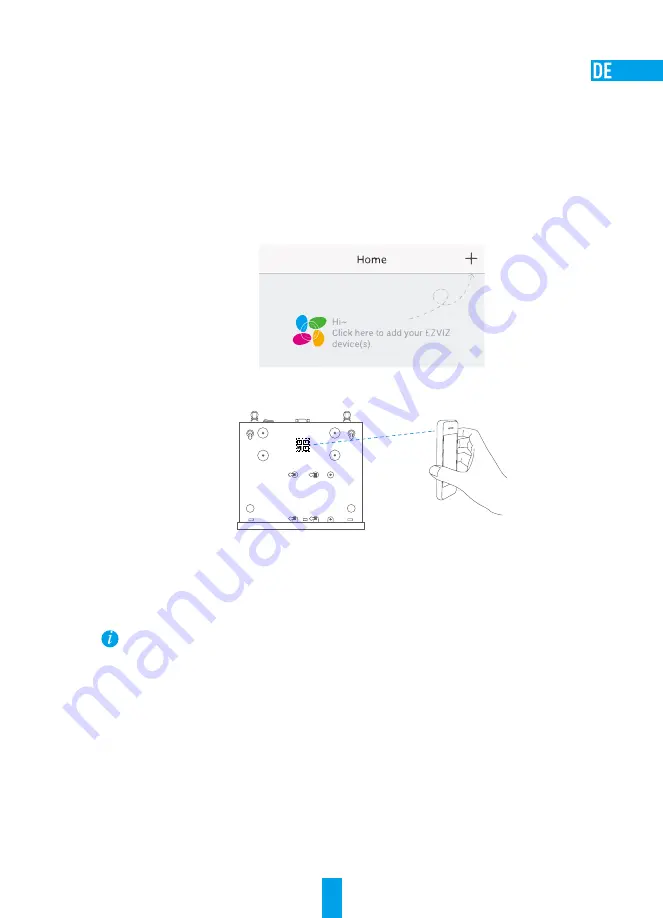
11
Verbindung über Telefon
1. Laden Sie die App auf Ihr Smartphone herunter (optional).
- Suchen Sie „EZVIZ“ im App Store / Google PlayPlay™ zum Herunterladen und Installieren der App.
- Starten Sie die App.
- Registrieren Sie ein EZVIZ-Benutzerkonto.
2. Fügen Sie das Gerät hinzu.
- Melden Sie sich bei der EZVIZ-App an.
- Klicken Sie oben rechts auf „
+
“, um in das Scanmenü des QR-Codes zu gelangen.
- Scannen Sie den nachstehenden QR-Code, um das Gerät hinzuzufügen.
3. Öffnen Sie das Gerät in der EZVIZ-App.
4. Tippen Sie auf „
+
“, um die Kamera(s) hinzuzufügen.
Vergewissern Sie sich, dass die Kamera(s)erfolgreich in der EZVIZ-App hinzugefügt wurden.
Summary of Contents for CS-X5S-4W
Page 1: ...SK NO DK FI...
Page 2: ......
Page 47: ...43 x1 x1 x1 x1 x1 12V LAN VGA HDMI USB 8...
Page 48: ...44 1 LAN 2 USB LAN LAN 3 VGA HDMI VGA HDMI...
Page 49: ...45 1 NVR 2 3 1 Shutdown Menu Shutdown 2 Yes...
Page 50: ...46 Wi Fi Wi Fi 10 10 1 Camera Management Menu Camera 2 Wi Fi Search 3 LED...
Page 51: ...47 1 EZVIZ App Store Google Play EZVIZ 2 EZVIZ QR QR 3 EZVIZ 4 EZVIZ...
Page 52: ...48 1 1 6 2 3 7 8 9 10 11 12 4 1 6...
Page 96: ...UD13515B...






























